Personalización de una prueba de carga con complementos de Apache JMeter y Azure Load Testing
En este artículo, aprenderá a usar un complemento de Apache JMeter en el script de prueba de carga con Azure Load Testing. Puede ampliar la funcionalidad básica de Apache JMeter mediante complementos. Por ejemplo, para agregar funcionalidad para realizar la manipulación de datos, implementar muestras de solicitudes personalizadas, etc.
Cuando se usa un complemento JMeter en el script de prueba, el complemento debe cargarse en las instancias del motor de pruebas en Azure Load Testing. Tiene dos opciones para usar complementos de JMeter con Azure Load Testing:
Complementos de https://jmeter-plugins.org. Azure Load Testing preinstala automáticamente los complementos desde https://jmeter-plugins.org.
Otros complementos. Al crear la prueba de carga, debe agregar el archivo de archivo java (JAR) del complemento JMeter a la configuración de prueba de carga. Azure Load Testing carga el archivo JAR del complemento en las instancias del motor de prueba cuando se inicia la prueba de carga.
Nota:
Si usa su propio código de complemento, se recomienda compilar el archivo JAR ejecutable mediante Java 17.
Requisitos previos
- Una cuenta de Azure con una suscripción activa. Si no tiene una suscripción a Azure, cree una cuenta gratuita antes de empezar.
- Un recurso de Azure Load Testing. Para crear un recurso de Load Testing, consulte Creación y ejecución de una prueba de carga.
- (Opcional) Interfaz gráfica de usuario de Apache JMeter para crear el script de prueba. Para instalar Apache JMeter, consulte Introducción a Apache JMeter.
Referencia al complemento JMeter en el script de prueba
Para usar un complemento JMeter en la prueba de carga, debe crear el script de prueba de JMX y hacer referencia al complemento. No hay instrucciones especiales para hacer referencia a complementos en el script al usar Azure Load Testing.
Siga estos pasos para usar la GUI de JMeter para instalar y hacer referencia al complemento en el script de prueba:
Instale el complemento JMeter en la instancia local de JMeter de dos maneras:
Use el Administrador de complementos, si el complemento está disponible.
Para usar su propio código de complemento, copie el archivo JAR del complemento en la carpeta de la
lib/extinstalación local de JMeter.
Después de instalar el complemento, la funcionalidad del complemento aparece en la interfaz de usuario de Apache JMeter.
Ahora puede hacer referencia a la funcionalidad del complemento en el script de prueba.
En la captura de pantalla siguiente se muestra un ejemplo de cómo usar un complemento Sampler de ejemplo. Dependiendo del tipo de complemento, es posible que tenga diferentes opciones en la interfaz de usuario.

Nota:
También puede hacer referencia al complemento JMeter directamente editando el archivo JMX. En este caso, no tiene que instalar el complemento localmente.
Creación de una prueba de carga que use complementos de JMeter
Si solo hace referencia a complementos desde https://jmeter-plugins.org, puede crear una prueba de carga carga cargando el script de prueba de JMX. Azure Load Testing preinstala los archivos JAR del complemento en las instancias del motor de pruebas.
Si usa sus propios complementos en el script de prueba, debe agregar el archivo JAR del complemento a la configuración de prueba de carga. Después, Azure Load Testing instala el complemento en los motores de pruebas de carga cuando se inicia la prueba.
Puede agregar un archivo JAR de complemento al crear una nueva prueba de carga o en cualquier momento cuando actualice una prueba existente.
Siga estos pasos para cargar un archivo JAR mediante Azure Portal:
En Azure Portal, vaya al recurso de Azure Load Testing.
En el panel izquierdo, seleccione Pruebas para ver una lista de pruebas.
Seleccione Crear > carga de un script de JMeter para crear una nueva prueba de carga mediante un script de JMeter.
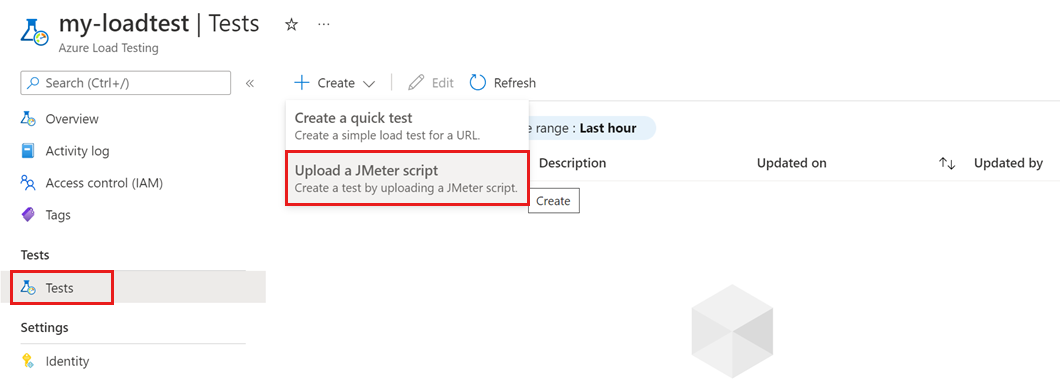
Como alternativa, si tiene una prueba de carga existente, seleccione la prueba de la lista seleccionando la casilla y, a continuación, seleccione Editar.

Seleccione la pestaña Plan de prueba.
Seleccione el archivo JAR del equipo y, a continuación, seleccione Cargar para cargar el archivo en Azure.
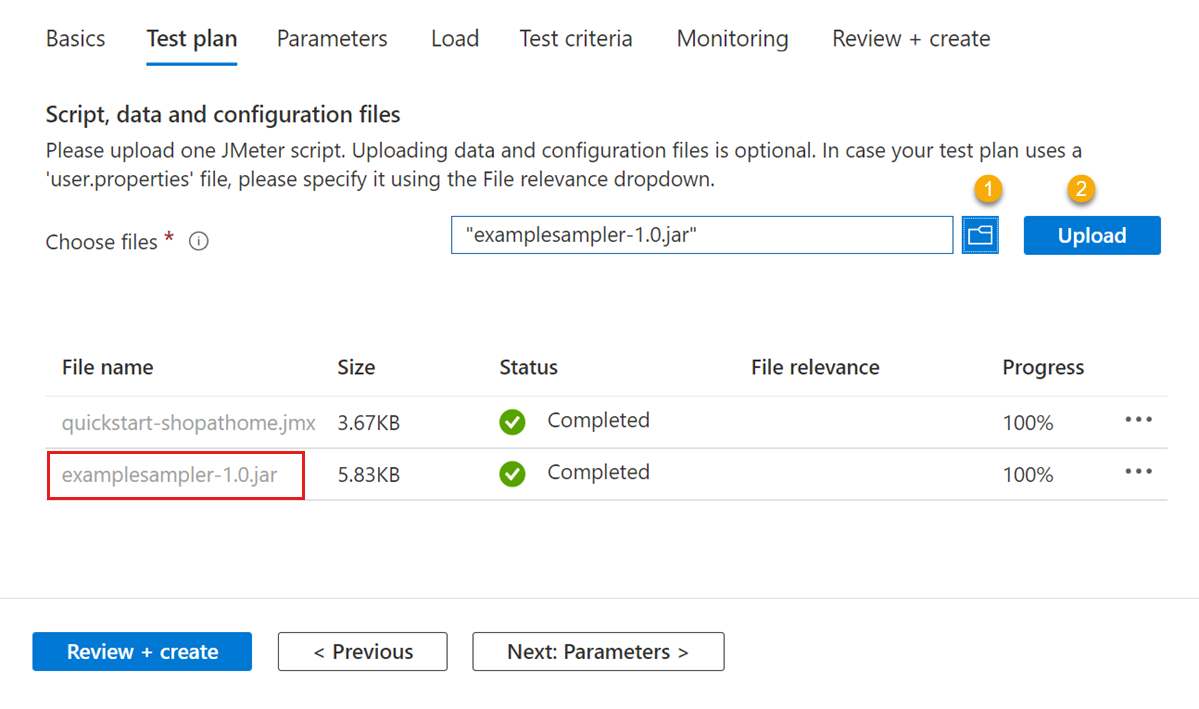
Seleccione Aplicar para modificar la prueba o seleccione Revisar y crear para crear la prueba.
Cuando se ejecuta la prueba, Azure Load Testing implementa el complemento en cada instancia del motor de prueba.
Comentarios
Próximamente: A lo largo de 2024 iremos eliminando gradualmente las Cuestiones de GitHub como mecanismo de retroalimentación para el contenido y lo sustituiremos por un nuevo sistema de retroalimentación. Para más información, consulta: https://aka.ms/ContentUserFeedback.
Enviar y ver comentarios de